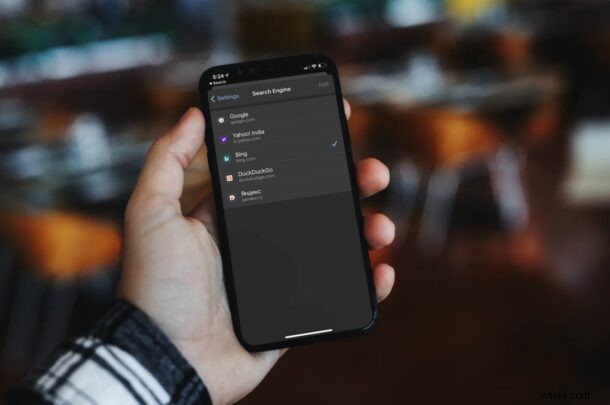
Gebruik je de Chrome-webbrowser voor iPhone of iPad, maar wil je de standaardzoekmachine wijzigen? Natuurlijk, Google is zonder twijfel de populairste zoekmachine, maar dat betekent niet dat er geen andere zoekmachines zijn, en hoewel Chrome goed samengaat met Google Zoeken, kun je de standaardzoekmachine in Chrome voor iOS en iPadOS wijzigen als je dat zou willen. Misschien geeft u de voorkeur aan de gebruikersinterface van Chrome, maar bijvoorbeeld aan de zoekresultaten van DuckDuckGo, Yahoo of Bing.
De standaardzoekmachine van Chrome op iPhone en iPad wijzigen
Het wijzigen van de standaardzoekmachine van Google naar iets anders is eigenlijk vrij eenvoudig in de Chrome-app. Als je Chrome ook op andere apparaten gebruikt, zorg er dan voor dat je bent ingelogd met je Google-account om je instellingen te synchroniseren.
- Start de Chrome-app op uw iPhone of iPad.

- Tik op het pictogram met drie stippen dat zich direct naast de optie Tabs bevindt.
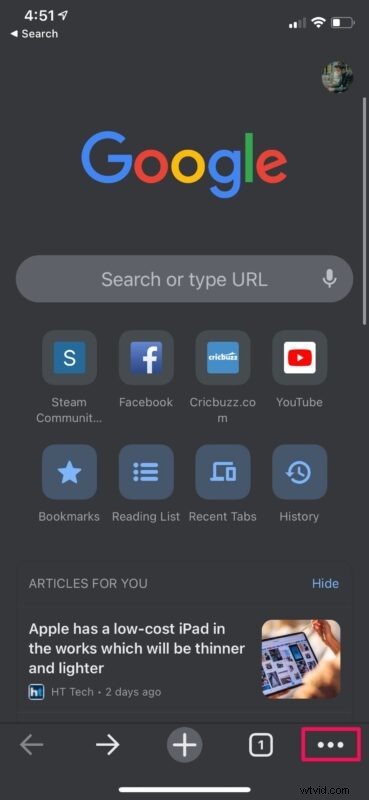
- Dit geeft je toegang tot meer opties. Tik op 'Instellingen' om toegang te krijgen tot uw Chrome-instellingen.
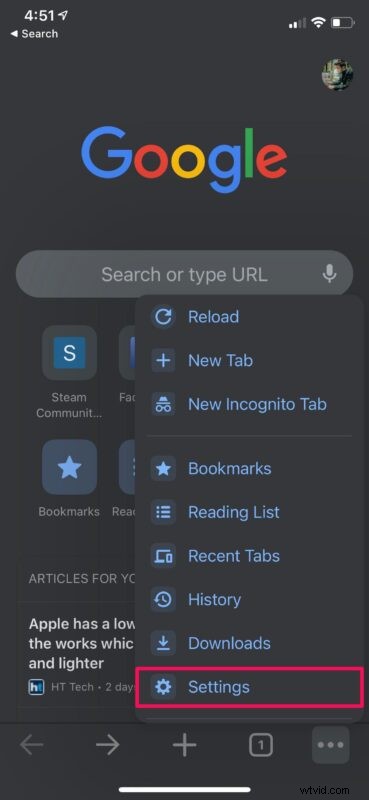
- Selecteer in dit menu de optie 'Zoekmachine' die standaard is ingesteld op Google.
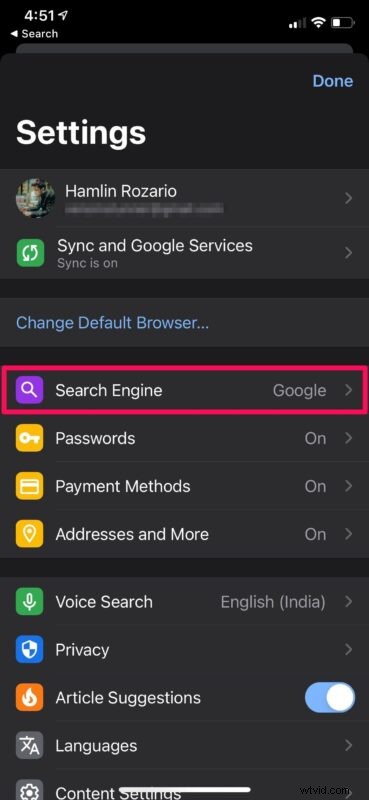
- Je kunt nu de zoekmachine van je keuze selecteren. Naast Google zijn er nog vier andere zoekmachines van derden waaruit u kunt kiezen, namelijk Yahoo, Bing, DuckDuckGo en Yandex.
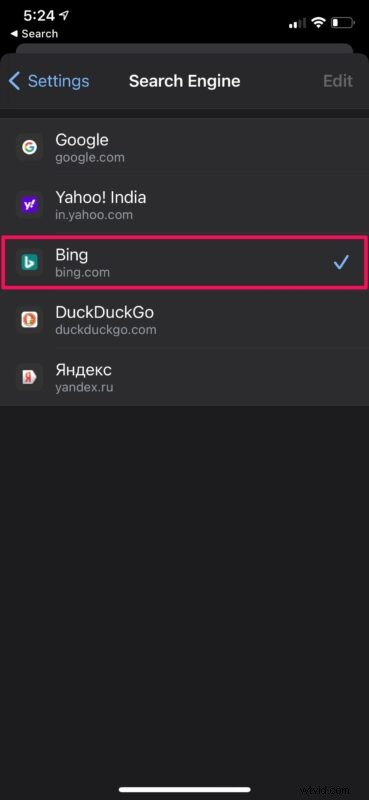
Zo schakel je op je iPhone en iPad over naar een andere zoekmachine voor Chrome.
Het gebruik van een andere zoekmachine is meestal gebaseerd op persoonlijke voorkeuren. Soms woont u in een land waar de ene zoekmachine gewoon meer wordt gebruikt dan de andere. Als u bijvoorbeeld in Rusland woont, kan Yandex de zoekmachine zijn die u wilt gebruiken, aangezien deze 51,2% van al het zoekverkeer in het land genereert.
Gebruik je Safari op je iPhone of iPad in plaats van Chrome? In dat geval wilt u misschien weten hoe u de standaardzoekmachine die door Safari wordt gebruikt, kunt wijzigen. Hoewel Safari Yandex niet als optionele zoekmachine aanbiedt, hebben ze onlangs Ecosia toegevoegd aan de lijst met zoekmachines waaruit u kunt kiezen, een unieke zoekmachine die bedrijfswinsten gebruikt om bomen te planten.
Als u bent aangemeld bij Chrome, moeten de instellingen worden gesynchroniseerd met andere ingelogde apparaten. En natuurlijk kun je de Chrome-standaardzoekmachine ook aanpassen in de Chrome desktop-app voor Windows en Mac. Als je Safari op Mac gebruikt, ben je misschien ook geïnteresseerd in het overschakelen naar een andere zoekmachine op Safari voor Mac.
Chrome is van Google, dus het gebruik van Google Zoeken is misschien het beste met Chrome, maar u kunt desalniettemin de standaardinstelling van de zoekmachine aanpassen aan uw voorkeuren. Veel plezier met zoeken!
